win10系统任务栏图标变成空白方块了怎么恢复 win10任务栏图标变成白色如何解决
更新时间:2024-04-02 17:22:28作者:huige
最近有部分win10专业版系统用户在使用电脑的时候,反应说遇到了这样一个现象,就是任务栏图标变成空白方块了,很多人遇到这样的问题都不知道怎么恢复,可能是缓存文件出现错误了,有遇到一样情况的用户们可以跟随着笔者一起来看看win10任务栏图标变成白色的解决步骤。
方法一:
将以下代码复制到记事本另存为:清理图标缓存.bat 文件,然后双击运行此批处理文件即可(实际测试ok,推荐方法)。

方法二:
1、“win”+“R键”弹出运行窗口,输入%APPDATA%MicrosoftInternet ExplorerQuick LaunchUser PinnedTaskBar。
2、在弹出的TaskBar文件夹中,发现没有图标显示异常的快捷方式。将该程序的快捷方式放入到TaskBar文件夹。
3、重新运行该程序,若未恢复图标。在任务栏上右键点击【固定到任务栏】再取消固定,可以发现图标显示正常。
方法三:
前面方法都不行的话那就清理一下图标的缓存,将以下代码复制到记事本另存为:清理图标缓存.bat 文件,然后双击运行此批处理文件即可。
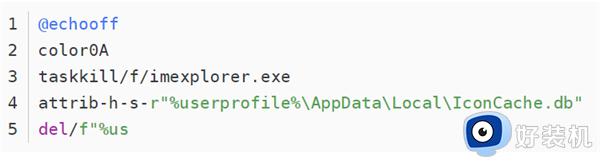
和第一种创建bat文件方法一样。
方法四:
同时按Windows键+R键打开运行对话框,输入ie4uinit.exe -show然后回车即可修复。
以上给大家介绍的就是win10系统任务栏图标变成空白方块了怎么恢复的详细内容,有遇到相同情况的用户们可以参考上述方法步骤来进行解决吧。
win10系统任务栏图标变成空白方块了怎么恢复 win10任务栏图标变成白色如何解决相关教程
- w10任务栏颜色变成灰白色怎么办_win10任务栏变成灰白色了的解决教程
- win10系统任务栏变白色怎么办 win10系统任务栏变成白色的解决方法
- win10系统任务栏变成白色的怎么办 win10系统任务栏变成白色的解决方法
- 为什么win10任务栏变成灰白色 win10任务栏变成灰白色的3种解决方法
- 任务栏颜色变成灰白色怎么办 win10系统 win10任务栏变成灰白色了怎么解决
- win10桌面图标变成黑色方块怎么回事 win10桌面图标变成黑色方块的解决方法
- win10桌面图标变白了怎么恢复 win10桌面图标变成白色文件解决方法
- win10怎么隐藏任务栏图标 win10隐藏任务栏图标的方法介绍
- win10任务栏图标没有了怎么办 win10任务栏图标不见了怎么恢复
- win10任务栏黑色怎么改回来 win10任务栏变黑色如何恢复
- win10拼音打字没有预选框怎么办 win10微软拼音打字没有选字框修复方法
- win10你的电脑不能投影到其他屏幕怎么回事 win10电脑提示你的电脑不能投影到其他屏幕如何处理
- win10任务栏没反应怎么办 win10任务栏无响应如何修复
- win10频繁断网重启才能连上怎么回事?win10老是断网需重启如何解决
- win10批量卸载字体的步骤 win10如何批量卸载字体
- win10配置在哪里看 win10配置怎么看
win10教程推荐
- 1 win10亮度调节失效怎么办 win10亮度调节没有反应处理方法
- 2 win10屏幕分辨率被锁定了怎么解除 win10电脑屏幕分辨率被锁定解决方法
- 3 win10怎么看电脑配置和型号 电脑windows10在哪里看配置
- 4 win10内存16g可用8g怎么办 win10内存16g显示只有8g可用完美解决方法
- 5 win10的ipv4怎么设置地址 win10如何设置ipv4地址
- 6 苹果电脑双系统win10启动不了怎么办 苹果双系统进不去win10系统处理方法
- 7 win10更换系统盘如何设置 win10电脑怎么更换系统盘
- 8 win10输入法没了语言栏也消失了怎么回事 win10输入法语言栏不见了如何解决
- 9 win10资源管理器卡死无响应怎么办 win10资源管理器未响应死机处理方法
- 10 win10没有自带游戏怎么办 win10系统自带游戏隐藏了的解决办法
